Annons
Du äger en Windows Phone eller en Android-enhet; du är glad. Men sedan tar lusten dig, och du bestämmer dig för att äntligen köpa en iPad (eller så fick du den i present 6 skäl att köpa en iPad för din flickvänFör lite över 3 år sedan köpte min pojkvän (tillsammans med min familj) en iPad till mig. Det var - och är fortfarande (jag använder det än i dag) - en första generationens iPad, och... Läs mer ). Eller så kommer nyheterna ovanifrån – ditt företag har köpt en mängd iPhones och du får en.
Hur får du din data från Android eller Windows Phone till din iOS-enhet?
Skaffa dina Android-kontakter på iPhone
Tack vare CardDAV-protokollet kan du enkelt migrera dina kontakter från Android till iPhone. Öppna på din Apple-enhet Inställningar > E-post, kontakter, kalendrar > Lägg till konto... och välj Google för att ange ditt Gmail-konto. Härifrån anger du användarnamnet och lösenordet från Google-kontot som du använder med din Android-enhet.
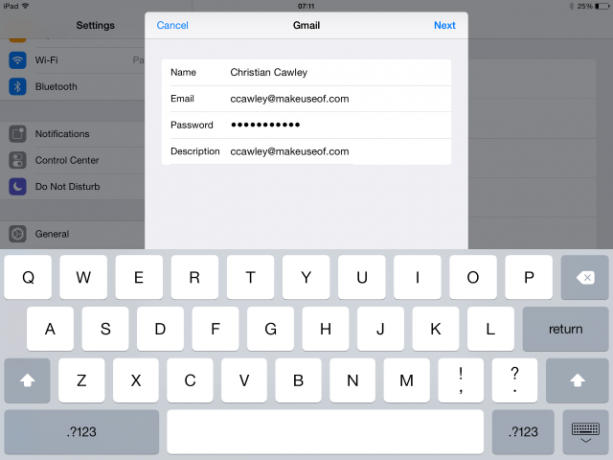
(Om du använder en äldre enhet och inte använder iOS 8, använd
Lägg till konto > Annat alternativ, välja Lägg till CardDAV-konto, och ange dina Gmail-uppgifter; du måste också ange Server som google.com.)Avsluta med att knacka Nästa, se till att det Kontakter är satt till På. När detta är gjort kommer dina kontakter att laddas ner till din iOS-enhet, och du kommer snart att upptäcka att alla är tillgängliga för att ringa, sms: a och mejla.
Migrera kontakter från Windows Phone till iPhone
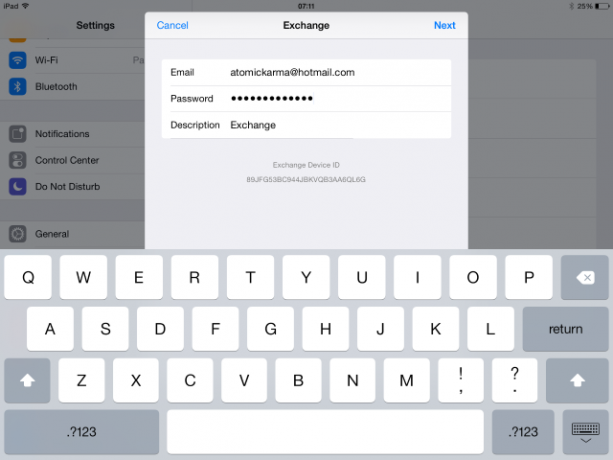
Att överföra kontakter från Windows Phone till iPhone är mycket enkelt. Det första sättet, och kanske det enklaste, är att öppna Inställningar > E-post, kontakt, kalendrar > Lägg till konto... och välj Microsoft Exchange. Här anger du dina Windows-kontouppgifter, samma som du använder med din Windows Phone. Ange i fältet Server m.hotmail.com och tryck sedan på Nästa, säkerställa Kontakter är På.
Några ögonblick senare bör data överföras.
Kopiera data och media till iPhone
Om du har data som behöver kopieras från din Windows Phone är det bästa alternativet att använda OneDrive-appen för iPhone. Som OneDrive (tidigare känt som SkyDrive Facebook WhatsApp, SkyDrive OneDrive, Yahoo Siri, Apple Tesla [Tech News Digest]Facebook köper WhatsApp, FCC svarar på förlusten av "nätneutralitet", SkyDrive blir OneDrive, Yahoo vill sin egen Siri, Apple är intresserad av Tesla, och Samsung hånar Apple i sin senaste tv-uppsättning reklam. Läs mer ) redan är inbyggt i Windows Phone 8.1, allt du behöver göra är att installera appen, logga in med din Microsoft-referenser, bestäm vad du vill synkronisera och vänta på att data laddas ner till din iPhone.
Om du hellre vill använda Dropbox, installera helt enkelt iPhone Dropbox app – det är trots allt en av de måste appar för iPhone Dropbox - En av de måste-ha-appar om du äger en iPhoneÄnda sedan jag gick över till The Dark Side tidigare i år för att hämta mina cookies och köpa en iPhone, har en app varit helt ovärderlig för mig – Dropbox. Jag skulle faktiskt gå... Läs mer .

På samma sätt, för att överföra dina mediedata och filer från Android till iPhone, använd Google Drive eller Dropbox (eller vilken molnlagringsapp du föredrar på Android – så länge den också är tillgänglig på iPhone).
Om det inte fungerar att använda molnlagring, använd iCloud. Länkat till Apple-kontot du skapade när du konfigurerade din iPhone, är iCloud ett molnlagringssystem, som Dropbox, Google Drive eller Microsoft OneDrive, och liksom dessa tjänster finns det även en skrivbordsapp för Windows och Mac OS X som du kan använda i samband. Tillsammans med foton, musik och dokument synkroniserar iCloud också kontaktdata mellan dina enheter.
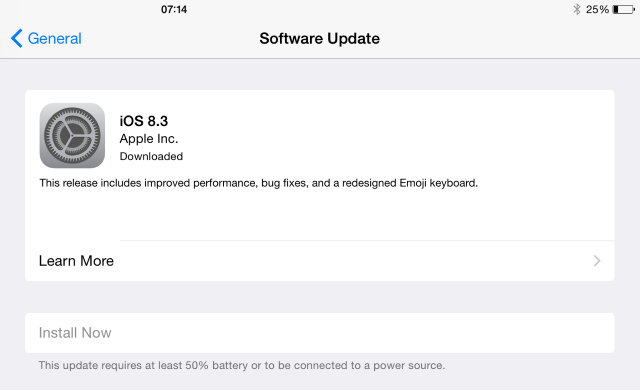
Du måste köra iOS 8 (vi har 10 skäl varför iOS 8 är här: 10 skäl att installera det direktOm du äger en iPhone, iPad eller iPod Touch vill du uppgradera den till iOS 8 så snart som möjligt. Här är varför. Läs mer ) så öppen Inställningar > Allmänt > Programuppdatering för att säkerställa att din iPhone eller iPad är uppdaterad, och när detta är klart besök Inställningar > iCloud, där du ska ange ditt Apple-ID. Efter detta installerar du iCloud Drive-appen, som förklaras i vår guide till åtkomst till iCloud från vilken enhet som helst Hur man kommer åt och hanterar iCloud Drive-filer från vilken enhet som helstiCloud Drive är ett praktiskt verktyg, men att komma åt dina filer kan vara lite förvirrande eftersom Apples molnlagringsupplevelse verkligen skiljer sig beroende på din plattform eller enhet. Läs mer .
Används tillsammans med Windows Phone skrivbordsapp Konfigurera en ny Windows Phone 8 för synkronisering med Windows Läs mer (en version finns också för Mac OS X), du kan enkelt synkronisera dina Windows Phone-data via din PC eller Mac till iCloud. Installera helt enkelt versionen av Windows Phone-skrivbordssynkroniseringsappen som matchar ditt operativsystem, anslut din Windows Phone-enhet och synkronisera data från smarttelefonen till din dator.
När detta är klart bör dina mediefiler och data snart vara tillgängliga på din iPhone eller iPad.
Glöm inte ditt SIM-kort!
Om du inte har för många kontakter (eller för många detaljer för varje!), kan du kringgå eventuella migreringsproblem genom att spara din adressbok på ditt SIM-kort.
I Android gör du detta genom att öppna Kontakter > Meny > Exportera till SIM. Det här alternativet är dock inte tillgängligt i Lollipop, så du behöver ett tredjepartsverktyg för att exportera dina kontakter till enhetens SIM-kort.
För Windows Phone-användare kan du spara dina kontakter på SIM via Inställningar > Personer > Exportera till SIM.
När du kommer att sätta in SIM-kortet i din iPhone måste du importera kontaktdata. Gör detta genom att öppna Inställningar > E-post, kontakter, kalendrar > Importera SIM-kontakter.
Observera att dina SIM-kortplatser kan skilja sig åt. Om så är fallet kommer du inte att kunna kopiera kontakter från en telefon till en annan med den här metoden. Försök inte sätta in ett SIM-kort som inte är designat för din iPhone - det är ännu svårare att göra ett mini-SIM från ett standardkort än det var att gör ett mikro-SIM Hemligheten med att göra ditt eget mikro-sim-kortI och med iPadens ankomst har mikro-SIM blivit vanligt för alla som vill ansluta till den mobila webben från en surfplatta. Fler och fler mobiltelefoner använder också dessa chips... Läs mer .)
Varning: Du kan inte överföra dina appar
Att migrera kontakter var relativt enkelt; Det kan ta längre tid att överföra dina media till iOS-enheten, även om iCloud kan hjälpa dig. Men hur är det med appar?
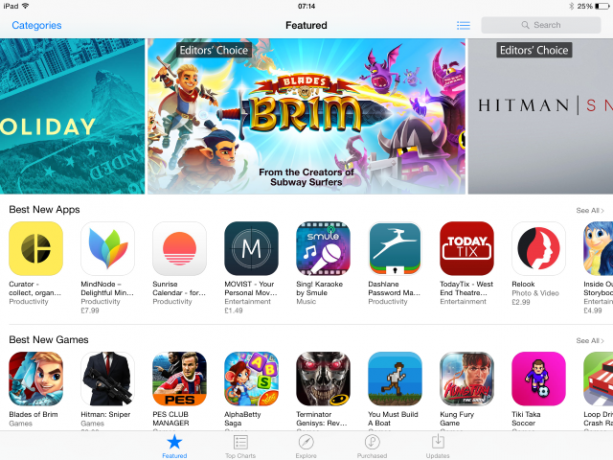
Tja, det är inga goda nyheter. Enkelt uttryckt, det finns inget sätt att överföra dina appar från en plattform till en annan. Innan du migrerar från Windows Phone eller Android till iPhone bör du spendera tid på att undersöka om det finns några viktiga appar som du inte kan vara utan på den nya plattformen.
I de flesta fall kommer de att vara det, men inte alltid. Tänk på att du måste betala för alla icke-gratis appar och spel igen, så är priset för att byta ekosystem. De flesta större tjänster har motsvarande mobilappar på en mängd olika plattformar, särskilt iOS som ofta ser nya appar innan Android eller Windows Phone gör det.
Du har migrerat: Vad är annorlunda?
Medan mobila ekosystem är i stort sett desamma när det gäller att erbjuda samma typ av grundläggande appar (e-post, webbläsare, kalender, kalkylator, appbutik och så vidare) kommer du att upptäcka att byte till iOS ger en viss justering av hur du gör saker. Till exempel gör Apples Mail-app inte Gmail-push, utan förlitar sig på standard POP3-metoden för att skicka och ta emot inkorgen (men iOS Gmail-appen ska fixa det). Lyckligtvis, även om organisationen av skärmar skiljer sig, kan övergången på det hela taget vara mycket snabb från Android eller Windows Phone till iOS.
Trots skillnaderna mellan plattformarna är det ganska enkelt att växla mellan dem. Även om du inte är så nöjd med bytet (kanske påtvingat dig av din arbetsgivare), har du fortfarande fördelen av att prova iOS utan att betala för det; om det verkligen är så illa (det är det inte!), varför inte behålla din gamla telefon för personligt bruk?
Har du bytt från Android eller Windows Phone till iPhone? Hur gick datamigreringen? Är du nöjdare med iPhone? Berätta för oss i kommentarerna.
Christian Cawley är biträdande redaktör för säkerhet, Linux, gör-det-själv, programmering och Tech Explained. Han producerar också The Really Useful Podcast och har lång erfarenhet av skrivbords- och mjukvarustöd. Christian är en bidragsgivare till tidningen Linux Format och är en Raspberry Pi-pyssare, en Lego-älskare och en fan av retrospel.


